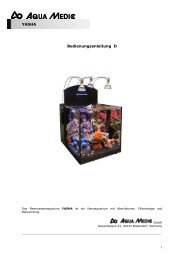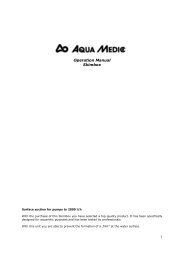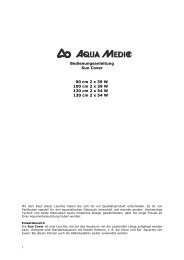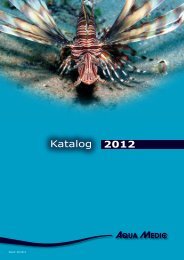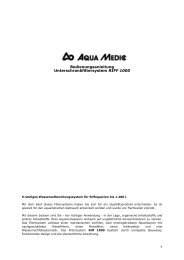Anleitung - Aqua Medic
Anleitung - Aqua Medic
Anleitung - Aqua Medic
Sie wollen auch ein ePaper? Erhöhen Sie die Reichweite Ihrer Titel.
YUMPU macht aus Druck-PDFs automatisch weboptimierte ePaper, die Google liebt.
PH Steuerung mit dem AT Control<br />
Durch den Einsatz einer pH Interface Box und einer pH Elektrode kann der AT Control mit einer pH-Steuerung<br />
erweitert werden. Wird beides an die Power Box angeschlossen, wird die Steuerung automatisch erkannt.<br />
Analog zur Temperatursteuerung bietet die pH Steuerung viele Möglichkeiten. Haupteinsatz Zweck ist der<br />
Anschluß eines Magnetventils zur Steuerung des pH Wertes mit CO 2.<br />
Fig. 71<br />
24<br />
pH Menü<br />
________pH________-<br />
ändern Sie den Namen<br />
Programme<br />
gespeicherte Daten<br />
Alarm<br />
Sensor Kalib.<br />
About<br />
pH Programme<br />
________pH_______<br />
Fig. 72<br />
setzen Sie ein<br />
______Programme________<br />
Standardwert pH 6,8<br />
∆ MIN: ∆Max:<br />
0,05 0,05<br />
Steckdosen Bestätigen<br />
Fig. 73<br />
2<br />
pH<br />
UP01 1 2 3 4 5 6<br />
pH<br />
UP01 1 2 3 4 5 6<br />
Fig. 74<br />
Um zum pH- Menü zu gelangen wählen Sie im Hauptmenü „pH“<br />
mit Enter aus. In diesem Menü können Sie eine pH-Steuerung<br />
programmieren – vorausgesetzt Sie haben eine pH Interfacebox<br />
und eine pH Elektrode angeschlossen. Es erscheint der<br />
nebenstehende Bildschirm. Mit den ↓↑- Tasten können Sie die<br />
gewünschte Zeile anwählen und mit Enter bestätigen.<br />
„ändern Sie den Namen“. Hier können Sie den Namen ändern –<br />
z.B. in „pH-Wert Becken 1“. Dazu wählen Sie diese Zeile an. Es<br />
wird „pH“ angezeigt. Der erste Buchstabe blinkt. Sie können jetzt<br />
mit den ↓↑- Tasten einen neuen Buchstaben wählen. Mit den →<br />
←- Tasten gelangen Sie zum nächsten Buchstaben. Wenn Sie den<br />
neuen Namen geschrieben haben, können Sie ihn mit Enter<br />
bestätigen.<br />
Programme: Wählen Sie im oberen Bildschirm „Programme“,<br />
erscheint der nebenstehende Bildschirm. Wählen Sie „setzten Sie<br />
ein“. Falls schon pH-Programme eingegeben sind erscheint<br />
ausserdem die Zeile: „zeigen/ändern/löschen“. Wählen Sie diese<br />
an, wenn Sie ein bestehendes pH Programm bearbeiten wollen.<br />
Einstellen des Sollwertes für den pH Wert:<br />
Es erscheint der nebenstehende Bildschirm, die Anzeige<br />
„Standardwert“ blinkt. Hier können Sie den gewünschten Sollwert<br />
eingeben. Es wird der gemessene pH Wert angezeigt. Durch<br />
„Enter“ gelangen Sie auf den Sollwert. Sie können den Wert mit<br />
den ↓↑ - Tasten auf den gewünschten Wert einstellen. Mit Enter<br />
bestätigen. Jetzt blinkt die Anzeige für den<br />
∆ min. Wert (Abweichung nach unten). Mit den ↓↑ - Tasten<br />
können Sie einen Wert eingeben. z.B. 0.05 pH. Wird der Sollwert<br />
dann um 0,05 pH Einheiten unterschritten, wird eine Steckdose<br />
aktiviert.<br />
Ebenso verfahren Sie mit dem ∆Max.<br />
Bestätigen Sie ∆Max mit Enter, können Sie die Steckdosen<br />
bestimmen, die eingeschaltet werden sollen.<br />
Es erscheint der nebenstehende Bildschirm. Es wird die Steckdose<br />
angezeigt, die angewählt ist (hier Nr. 2). Mit den → ←- Tasten<br />
kommt man zur gewünschten Steckdose. Die obere Zeile der<br />
Steckdosen steht für die Regelung nach unten, (z.B. mit CO 2) die<br />
untere für die Regelung nach oben.<br />
Um einen Magnetventil einer CO 2-Versorgung auf Steckdose 2 zu<br />
programmieren, wird die ↑- Taste betätigt. Es leuchtet dann das<br />
pH-Symbol (pH) über der Steckdose 2 auf. Dabei gibt es 2<br />
Stellungen: Ist die Nummer der Steckdose markiert, wird sie<br />
aktiviert. Ist sie nicht markiert (hier Steckdose 5) ist lediglich ein<br />
Alarm geschaltet.<br />
In Steckdose 2 kann jetzt ein Magnetventil eingesteckt werden.


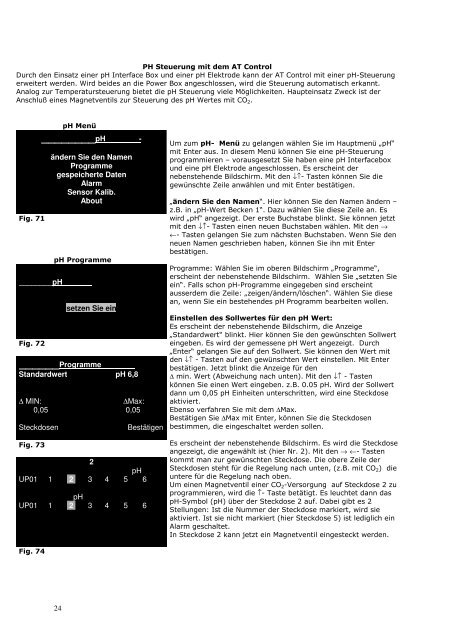

![Katalog 2013 D [High 25 MB] .pdf - Aqua Medic](https://img.yumpu.com/21885102/1/184x260/katalog-2013-d-high-25-mb-pdf-aqua-medic.jpg?quality=85)